オンラインショップに欠かせない作業の1つが配送作業です。注文が入ったら商品の在庫を確認し、検品、梱包、重量の確認などを行います。くわえて、顧客に発送完了メールを送ったり、送り状を作ったりしなければなりません。配送はオンラインショップにとって重要な作業であるとともに、非常に手間のかかる作業でもあります。今回の記事では、Shopifyの配送設定に触れた後、配送作業を効率化するおすすめの配送アプリを4つ紹介します。配送アプリを導入して作業を効率化し、売り上げ向上を目指しましょう。
目次
Shopifyの配送の設定方法

顧客がオンラインショップで商品を購入するとき、商品の値段とともに配送料も重要な要素です。オンラインショップ側にとっても配送料の設定は重要で、利益率の低い商品の配送料を細かく設定することで利益を確保することがあります。
Shopifyのデフォルトの配送料は一律1000円に設定されています。しかし、配送地域や注文金額によって配送料を変更することができます。以下では、定額配送料と配送料無料の設定について解説します。
定額配送料
定額配送料とは、チェックアウト時に特定の送料を請求される設定です。重量や価格の範囲内を定め、定額送料として請求することができます。デフォルトでは、全国一律で定額送料が1000円に設定されています。都道府県ごとに定額送料を変えることも可能です。定額送料の設定手順は以下の通りです。
管理画面の左下「設定」→「配送と配達」を開きます。

配送プロファイルの横にある「送料を管理する」をクリックしてください。

「発送先」エリアの左下「送料を追加する」を開きます。

「独自料金を設定する」にチェックを入れ、料金の名前と価格を設定しましょう。「条件を追加」では価格と重量で条件を追加できます。たとえば、1000円~3000円の商品にこの配送料を適用するといった設定です。

最後に完了をクリックし、ページの右最下部にある「保存」を押下して設定完了です。
配送料無料を設定する
Shopifyでは配送料を無料に設定できます。たとえば、1万円以上お買い上げの場合は送料を無料に設定することも可能です。送料無料は顧客にとってお得感があり、キャンペーンとしても利用できるでしょう。送料無料を上手に活用して売り上げ向上を目指してください。
管理画面の左下「設定」→「配送と配達」を開きます。

配送プロファイルの横にある「送料を管理する」をクリックしてください。

「発送先」エリアの左下「送料を追加する」を開きます。

「独自料金に設定する」にチェックを入れ、価格は0円に設定しましょう。「条件を追加」では、最低金額を1万円に設定すると、1万円以上お買い上げの顧客に送料無料が適用されます。
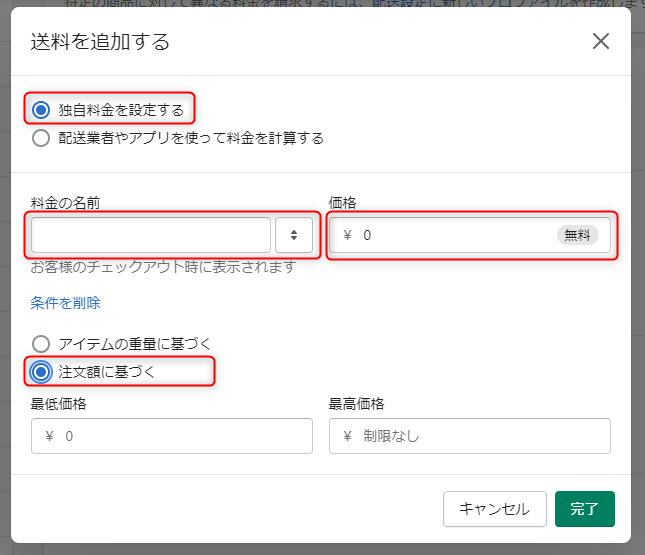
「完了」をクリックし、ページ最下部にある「保存」で設定を保存してください。
Shopifyで商品を配送する手順

オンラインショップで商品を配送する手順について解説します。
宛名を確認して商品を梱包
注文が入ったら顧客の「氏名」「住所」「連絡先」を確認しましょう。同時に、商品の在庫があるかどうかチェックし、もし在庫がなかった場合はすぐに顧客に連絡を取ってください。また、配送する商品は必ず検品を行いましょう。万が一、商品に不具合があるとクレームや問題になります。
注文数が増えると検品ミスが増えやすいですから、事前にマニュアル化しておくといった対策を講じましょう。在庫確認と検品が終わったら商品を梱包します。どの梱包もガムテープの長さまで同じにしましょう。なぜなら、次に顧客が商品を注文したときに梱包の方法が異なっていると、不安感や不信感を抱かれるからです。
商品重量を計測
配送に必要な商品重量の計測を行いましょう。商品重量の計測は「実重量」と「容積重量」に分かれており、日本国内の郵送サービスでは大きい値が適用されます。実重量は梱包済みの箱の重さで、容積重量は箱の「縦×横×高さ÷5000g」で求められます。
配送業者を選択して配送
国内の配送業者は主に「ヤマト運輸」「佐川急便」「日本郵便」の3つです。配送業者はあらかじめ決めておくとよいでしょう。商品の発送タイミングはルールを設定しておくのがおすすめです。たとえば、午前11時までの注文は当日発送といったルールです。商品の配送手続きが完了したら、顧客に商品の配送手続きが完了したことをメールで連絡してください。その際に、荷物配送状況を確認できるURLも記載しましょう。
Shopifyのおすすめ配送アプリ4選

Shopifyの配送手続きを効率化する、おすすめの配送アプリを4つ紹介します。
配送日時指定
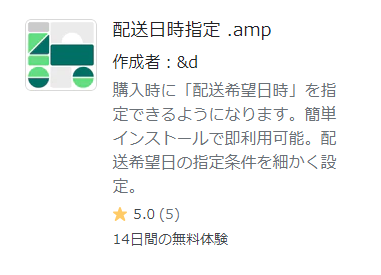
配送日時指定は名前の通り、配送日時の指定が行えるようになるアプリです。アプリを導入するとショッピングカートのページに配送日時指定欄が表示され、顧客が注文を行う際に配送日時を指定できるようになります。配送日時指定は設定も簡単で即日スタート。日本向けに作られており、日本の配送業者に合わせた設定や、祝日を除いた営業日の設定ができます。
くわえて、多くのオンラインショップが利用しているオープンロジやネクストエンジンと連携可能です。ヤマト運輸・佐川急便・日本郵便にはデフォルトで対応。置き配希望も受け付けられます。配送日時指定では再配達の煩わしさを取り払い、ユーザーエクスペリエンスの向上が見込めるでしょう。また、顧客の受け取り不安を取り除くことで、コンバージョン率アップも期待できます。配送日時指定を導入して、使い勝手のよいオンラインショップを目指しましょう。
| プラン名 | 料金 |
| 無料体験 | 14日間 |
| NORMAL | 9.8ドル/月 |
| ADVANCED | 19.8ドル/月 |
Easy Rates Japan Post
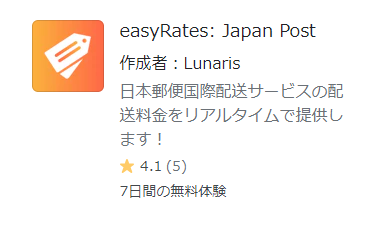
Easy Rates Japan Postは、日本郵便を利用して海外に商品を配送する際、あらゆる配送料金を一括で検索できるアプリです。開発したLunarisは、日本を拠点としてShopifyアプリの開発を続けてきました。オンラインショップに必要な機能を検討し、開発したのがEasy Rates Japan Postです。
配送手段のメインに日本郵便を採用しているオンラインショップなら、Easy Rates Japan Postは非常に重宝するアプリです。海外の料金は変動する可能性がありますが、Easy Rates Japan Postならクラウドで常に最新の情報が更新されています。7日間の無料トライアル期間が設けられているので、越境ECにチャレンジするなら試してみましょう。
| プラン名 | 料金 |
| 無料体験 | 7日間 |
| STANDARD | 9.9ドル/月 |
Ship&Co

Ship&Coは日本で開発されたアプリで、受注情報を自動で同期して国内外の配送業者の送り状を発行します。送り状とは商品の出荷元や出荷先が記載された伝票のことで、商品を配送するときに利用します。Ship&Cは自動同期で送り状の発行を行った後、発送番号と追跡ステータスをオンラインショップにアップデートし、発送完了メールまでをサポートします。オンラインショップと配送業者のシステム連携で、業務をスピードアップ・効率化。煩雑な配送手続きを1つのダッシュボードで管理できます。
| プラン名 | 料金 |
| 無料インストール | 30円/件 |
| 月額割引プラン | 1000円/月 |
Order Printer

Order Printerは請求書、ラベル、領収書、梱包票など必要な書類をまとめてプリンターに出力できるアプリです。印刷テンプレートを備えており、カスタマイズできることが特徴。基本利用料が無料で、気軽に導入できるのが大きなメリットです。テンプレートのカスタマイズにはHTMLとLiquidの知識が必要です。知識さえあればオリジナリティのある書類を作成できるので、自社のブランディングに役立ちます。
| プラン名 | 料金 |
| 無料インストール | 無料 |
まとめ
配送手続きはオンラインショップにとって重要な業務です。検品や在庫の確認、配送手続き、配送業者の手配などすることが多く、手間のかかる作業です。しかし、Shopifyでリリースされている配送アプリを利用すれば、さまざまな面で配送業務が効率化できます。また、配送日時指定のようにユーザーエクスペリエンスを向上させるアプリも。
配送業務を効率化し、ユーザーエクスペリエンスを向上させて、オンラインショップの売り上げアップを目指しましょう。
配送アプリの利用を検討中の方には、こちらの記事もおすすめです。